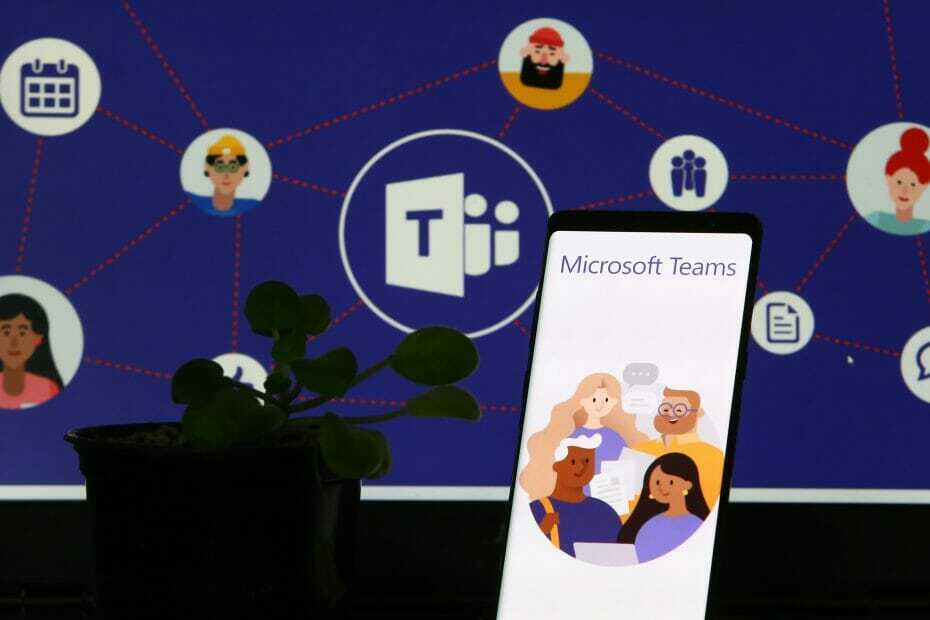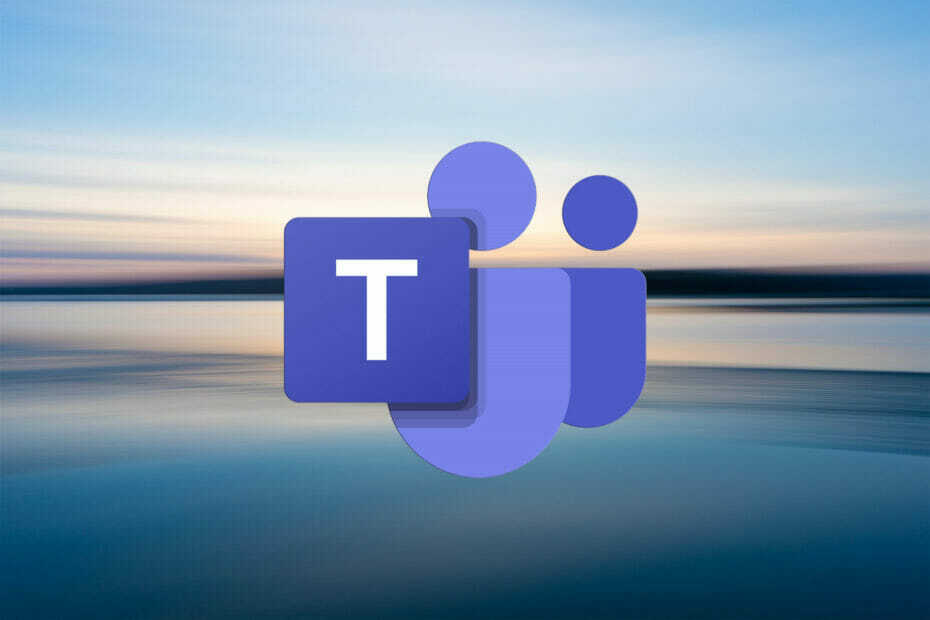- Microsoft Teams snažna je poslovna komunikacija i rješenje za suradnju na radnom mjestu koji svakodnevno pokreće milijune korisnika
- U ovom vodiču pokazat ćemo vam kako možete sakriti traku zadataka kontrole sastanka stvoriti okruženje bez ometanja tijekom poslovnih konferencija
- Poboljšanje svojih vještina nužno je ako želite povećati produktivnost. Označite našu stranicu Microsoft Teams oznakama za više savjeta i trikova kako postati stručnjak za Teams.
- Posjetiti naš centar za Microsoftove timove za dodatne vodiče.
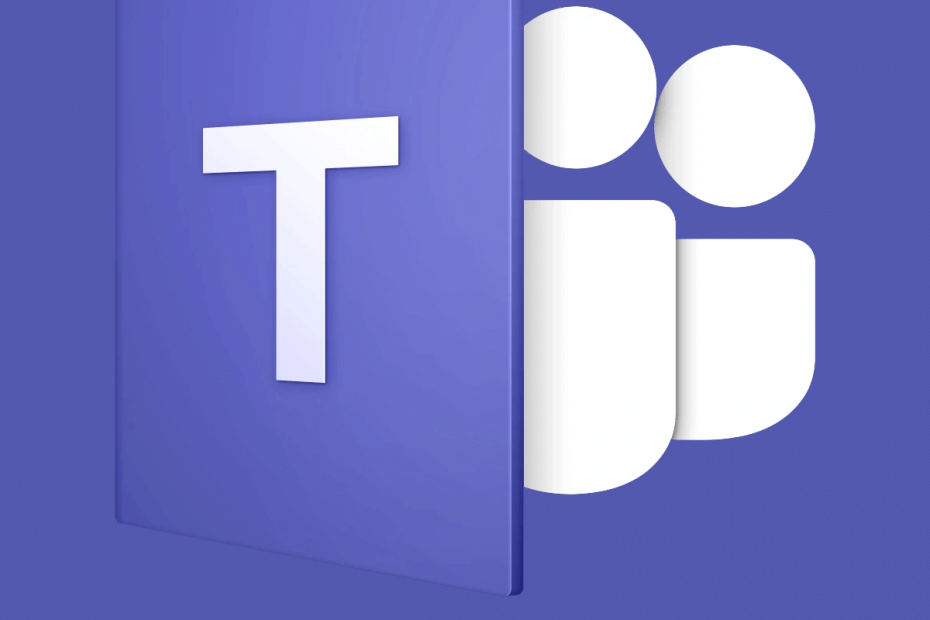
Ovaj softver će održavati i pokretati upravljačke programe, čime će se zaštititi od uobičajenih računalnih pogrešaka i kvara hardvera. Provjerite sve svoje upravljačke programe u 3 jednostavna koraka:
- Preuzmite DriverFix (ovjerena datoteka za preuzimanje).
- Klik Započni skeniranje pronaći sve problematične upravljačke programe.
- Klik Ažuriranje upravljačkih programa kako biste dobili nove verzije i izbjegli kvarove u sustavu.
- DriverFix je preuzeo 0 čitatelji ovog mjeseca.
Microsoftovi timovi postaje sve popularniji, ali pokušaj uvođenja malih promjena poput one ovdje detaljno može biti neodoljiv. Jasno je da želite sakriti zadanu traku zadataka kontrole sastanaka Teams na dnu zaslona i mi ćemo vas razumjeti.
To bi nadalje potaknulo okoliš bez ometanja. Mogli biste zaboraviti sve smetnje vidljivosti i konačno napravite snimke zaslona onoga što se prikazuje bez trake zadataka kontrole sastanka na putu.
Čak i ako ne postoji stvarna opcija za onemogućavanje kontrolne trake na sastanku tima, ne možete nastaviti s tim da je traka zadataka uvijek vidljiva.
Ovo ostaje jedna od glavnih žalbi korisnika prilikom korištenja timova za sastanke, pa ćemo vidjeti kako barem možete olakšati situaciju.
Kako mogu sakriti zadanu traku zadataka za kontrolu sastanaka Teams?
1. Pričekajte da se automatski sakrije
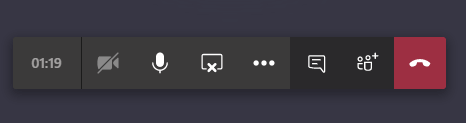
Traka zadataka automatski se sakriva kad premjestite miš izvan zaslona za dijeljenje neko vrijeme. Ipak postoji kvaka: čim pomaknete miša, traka zadataka ponovno se pojavljuje.
Povrh toga, kada se koristi aplikacije zaslona zaslona treće strane, morate kliknuti miša na odabrani prozor prije nego što kliknete za snimanje snimke zaslona. Kad se to učini, traka zadataka se ponovno pojavljuje.
Napokon, Automatsko skrivanje u više navrata ne funkcionira adekvatno. Korisnici pomiču mišem dolje do video feeda ili čak potpuno izvan prozora, zadržavaju ga nekoliko sekundi, ali kontrolna traka ponekad ostaje na zaslonu i blokira prikaz.
2. Koristite alat za izrezivanje za snimanje zaslona
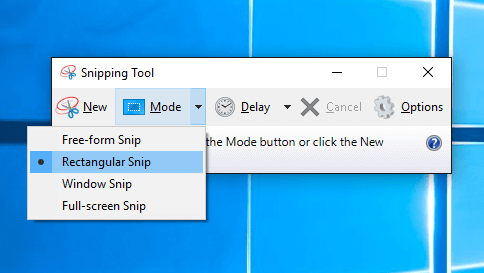
Ako snimanje snimke zaslona ostaje vaša glavna briga, pokušajte Alat za izrezivanje. Ovo je intuitivan alat za snimanje zaslona uključen u sustav Windows Vista i novije verzije.
Da biste otvorili alat za izrezivanje, odaberite Gumb Start, i upišite alat za izrezivanje. Odaberite ga u Rezultati pretraživanja. Zatim možete zadržati alat na vrhu zaslona za dijeljenje i pomaknuti miš na alat.
Pritom se kontrolna traka i dalje skriva i možete odmah kliknuti Novi da biste dobili snimak zaslona.
Alat za izrezivanje prikazuje sivi zaslon u sustavu Windows 10? Pogledajte ovaj članak i u trenu riješite problem.
3. Snimite, a zatim reproducirajte i podijelite snimku sastanka u timovima
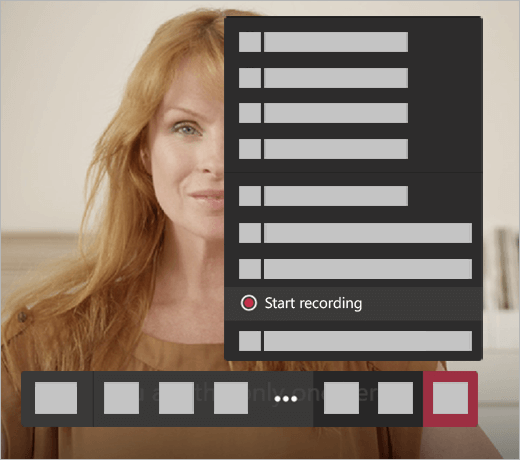
Kad snimanje stotina snimaka zaslona tijekom sastanka tima nije izvedivo, možete i snimiti sastanak kako biste uhvatili audio, video i aktivnosti dijeljenja zaslona.
Zatim reproducirajte i podijelite snimku s ostalim članovima tima.
Microsoft timovi se neće povezati sa sastankom? Pogledajte ovaj vodič i još jednom ispravite stvari.
Završne misli
Znate sve o zadanoj traci zadataka kontrole sastanaka timova. Djeluje kao distrakcija i često prikriva važne informacije. U krajnjoj liniji, mogao bi se pretvoriti u prekid dogovora za usvajanje na poslu.
Za sada primjenjujte gornje savjete, barem dok Microsoft ne dođe s promjenom proizvoda koja se bavi tim problemom. Intuitivni gumb Minimiziraj ili sakrij kontrole stavio bi kraj na ovo.
Ako znate bilo koji način ručnog uklanjanja te trake, javite nam. Možete nas kontaktirati putem odjeljka za komentare. U međuvremenu, pobrinite se da na najbolji način iskoristite Microsoft Teams.
Imajte na umu da je maksimalan broj osoba koje mogu pristupiti bilješkama 20. Drugim riječima, ako sastanak premaši 20 sudionika, samo prvih 20 sudionika smije vidjeti bilješke.
Često postavljana pitanja
Kartica sastanci u većini slučajeva nije vidljiva u Microsoftovim timovima, jer lokalni Exchange nije omogućen ili korištena Exchange verzija više nije podržana. Da bi stvorili i pregledali sastanke, korisnici trebaju Exchange 2016 CU3 ili noviji.
Bilješke sastanka Microsoft Teamsa pohranjuju se u niti razgovora odgovarajućeg sastanka. Da biste pregledali bilješke sa sastanka, jednostavno se vratite na nit razgovora nakon što sastanak završi.
Bilješkama sa sastanka Microsoftovih timova mogu pristupiti i prikazivati samo osobe koje pripadaju vašoj organizaciji. Vanjski gosti nemaju pristup bilješkama sa sastanka.